วิธีแก้ไขหน้าจอดำแห่งความตายบน iPhone
เผยแพร่แล้ว: 2024-12-19เมื่อวานครบรอบหนึ่งปีนับตั้งแต่ฉันได้รับ iPhone และฉันก็ดีใจที่เครื่องยังทำงานได้อย่างราบรื่นโดยไม่มีปัญหาใดๆ อย่างไรก็ตาม ความสุขของฉันกลายเป็นความวิตกกังวลในเช้าวันรุ่งขึ้นเมื่อ iPhone ของฉันกลายเป็นสีดำและไม่ตอบสนองในขณะที่ฉันใช้มัน ฉันรู้สึกผงะและผิดหวังอย่างยิ่งที่ประสบปัญหาดังกล่าวหลังจากได้เป็นเจ้าของอุปกรณ์เพียงหนึ่งปี

แม้จะลองใช้วิธีการแก้ไขปัญหาต่างๆ แต่ดูเหมือนว่าจะไม่มีอะไรทำให้ iPhone ของฉันฟื้นขึ้นมาได้ หลังจากเลื่อนดูอินเทอร์เน็ตเพื่อหาวิธีแก้ปัญหาเป็นเวลาหนึ่งชั่วโมง ฉันก็พบกับวิธีการของบุคคลที่สามในการแก้ไข Black Screen of Death บน iPhone ทำตามขั้นตอนอย่างถูกต้อง iPhone ของฉันกลับมาเป็นปกติและเริ่มทำงานอย่างถูกต้อง
หากคุณประสบปัญหาหน้าจอดำแห่งความตายบน iPhone ของคุณ อย่าเพิ่งตกใจไป ใจเย็นๆแล้วอ่านต่อครับ ในบทความนี้ ฉันจะเจาะลึกถึงสาเหตุที่อยู่เบื้องหลังปัญหานี้ และระบุขั้นตอนง่ายๆ ในการแก้ไขปัญหา อยู่กับฉันในขณะที่เราจะผ่านกระบวนการแก้ไขปัญหาร่วมกัน
สารบัญ
Black Screen of Death บน iPhone: มันหมายถึงอะไร
เมื่อ iPhone ของฉันติดอยู่กับหน้าจอสีดำ ฉันไม่เข้าใจว่าเกิดอะไรขึ้นในตอนแรก มันทำให้ฉันแก้ไขมันได้ยาก ดังนั้น สิ่งสำคัญคือต้องเข้าใจปัญหาเพื่อแก้ไขอย่างง่ายดาย ไม่เช่นนั้นก็จะยิ่งน่าหงุดหงิดมากขึ้น
ในขณะเดียวกัน เมื่อหน้าจอ iPhone ของคุณเป็นสีดำสนิทและไม่ตอบสนอง จะเรียกว่าปัญหาหน้าจอดำแห่งความตาย มันสามารถเกิดขึ้นได้ในขณะที่คุณกำลังตรวจสอบข้อความ ท่องเว็บบางอย่างบนอินเทอร์เน็ต หรือเล่นเกม ทันใดนั้น หน้าจอก็ดับลงแม้ว่าจะไม่มีการเตือนใดๆ ก็ตาม และไม่มีอะไรตอบสนองไม่ว่าคุณจะทำอะไร เช่น การกดปุ่มหรือการแตะที่หน้าจอ
แต่ถึงแม้หลังจากทั้งหมดนี้ iPhone ของคุณก็ยังไม่ตายสนิท ไม่ใช่ว่าคุณจะไม่สามารถแก้ไขได้หรือใช้งานอีกครั้ง บางครั้งปัญหาหน้าจอสีดำอาจเกิดจากข้อบกพร่องหรือปัญหากับแอพบางตัวบน iPhone ของคุณ
สาเหตุของหน้าจอ iPhone สีดำแห่งความตาย
การทำความเข้าใจสาเหตุของปัญหาใดๆ จะช่วยให้มีความคิดที่ดีขึ้นในการค้นหาวิธีแก้ไข และเช่นเดียวกันกับหน้าจอสีดำแห่งความตายของ iPhone เรามาดูเหตุผลเบื้องหลังกันดีกว่า
1. ปัญหาด้านฮาร์ดแวร์:
สาเหตุหลักของการเสียชีวิตของหน้าจอสีดำของ iPhone คือปัญหาด้านฮาร์ดแวร์ ปัญหาเกี่ยวกับส่วนประกอบฮาร์ดแวร์ของ iPhone อาจส่งผลโดยตรงต่อหน้าจอ ทำให้หน้าจอเป็นสีดำ หรือไม่ตอบสนองต่อการสัมผัส หากคุณทำ iPhone หล่นหรือโดนน้ำเมื่อเร็วๆ นี้ ฮาร์ดแวร์อาจได้รับความเสียหายจนนำไปสู่หน้าจอสีดำแห่งความตาย
ในขณะเดียวกัน หากคุณแน่ใจแล้วว่าปัญหานี้เกิดจากความเสียหายทางกายภาพ การแก้ไขที่ฉันกล่าวถึงด้านล่างอาจไม่ได้ผลสำหรับคุณ ในกรณีนี้ คุณจะต้องติดต่อฝ่ายสนับสนุนของ Apple อย่างไรก็ตาม หากคุณมั่นใจว่า iPhone ของคุณไม่ได้รับความเสียหายทางกายภาพใดๆ คุณสามารถลองวิธีแก้ปัญหาที่ให้ไว้ในบทความนี้เพื่อซ่อมแซมอุปกรณ์ของคุณได้
2. ปัญหาซอฟต์แวร์:
หากไม่มีปัญหาด้านฮาร์ดแวร์ สาเหตุที่เป็นไปได้อันดับสองก็คือซอฟต์แวร์ ซึ่งอาจเกี่ยวข้องกับปัญหาในระบบ iPhone ของคุณ ซึ่งส่วนใหญ่เกี่ยวข้องกับการอัปเดต iOS
หลังจากการอัปเดต iOS 18 ใหม่และการเปิดตัว iPhone 16 ซีรีส์ใหม่ ผู้ใช้จำนวนมากที่ใช้รุ่นก่อนหน้านี้รายงานว่ามีปัญหา "หน้าจอดำแห่งความตาย" ผู้ใช้หลายคนบอกว่าปัญหานี้เกิดขึ้นบ่อยครั้งใน iPhone รุ่นเก่าหลายรุ่น
นอกเหนือจากปัญหาการอัปเดต iOS แล้ว ยังมีปัจจัยอื่นๆ อีกหลายประการที่อาจทำให้หน้าจอสีดำแห่งความตายบน iPhone:
- แอพ Buggy: แอพบางตัวอาจทำให้เกิดหน้าจอดำแห่งความตายบน iPhone หากไม่ได้รับการปรับให้เหมาะกับการอัปเดต iOS ล่าสุด
- การตั้งค่าแบบกำหนดเอง: หากคุณปรับแต่งการตั้งค่าซอฟต์แวร์ใด ๆ อาจทำให้หน้าจอดำแห่งความตายบน iPhone ของคุณ
- ปัญหาแบตเตอรี่: หากแบตเตอรี่ iPhone ของคุณหมด จะไม่สามารถแสดงสิ่งใดๆ บนหน้าจอได้ ส่งผลให้หน้าจอเป็นสีดำ
- เวอร์ชัน iOS ที่เข้ากันไม่ได้: การอัปเดตเป็นเวอร์ชัน iOS ที่เข้ากันไม่ได้อาจทำให้หน้าจอสีดำแห่งความตายบน iPhone
นอกจากนี้ความร้อนสูงเกินไปและปัญหาระหว่างการถ่ายโอนข้อมูลยังสามารถนำไปสู่หน้าจอสีดำแห่งความตายได้ คำนึงถึงปัจจัยเหล่านี้และระบุสาเหตุของปัญหาหน้าจอสีดำบน iPhone ของคุณ
วิธีแก้ไขหน้าจอดำแห่งความตายบน iPhone
หวังว่าคุณคงทราบสาเหตุของหน้าจอดำของ iPhone ของคุณแล้ว ฉันจะแบ่งปันวิธีที่มีประสิทธิภาพเก้าวิธีในการแก้ไข Black Screen of Death บน iPhone - วิธีหนึ่งน่าจะเหมาะกับคุณอย่างแน่นอน ดังนั้นให้ลองทีละวิธี
ตรวจสอบความเสียหายทางกายภาพ
คุณเพิ่งทำ iPhone ของคุณตกหรือโดนน้ำหรือเปล่า? หากเป็นเช่นนั้น นี่อาจเป็นปัญหาร้ายแรง วิธีแก้ปัญหาที่ฉันจะพูดถึงนั้นมีไว้สำหรับปัญหาซอฟต์แวร์เป็นหลัก อย่างไรก็ตาม การแก้ไขมีโอกาสน้อยที่จะได้ผลหากปัญหาเกินกว่านั้นและเป็นปัญหาด้านฮาร์ดแวร์ หากคุณยังคงไม่แน่ใจว่ามีความเสียหายหรือไม่ ก็คุ้มค่าที่จะลองแก้ไขทั้งหมด แต่ถ้าคุณแน่ใจว่ามีความเสียหาย คุณควรดำเนินการซ่อมแซม iPhone ของคุณทันที
ชาร์จแบตเตอรี่ iPhone ของคุณ
บ่อยครั้งที่ปัญหาไม่ได้ร้ายแรงอย่างที่คิด และหวังว่าจะเป็นเช่นนั้นเช่นกัน หน้าจอสีดำของ iPhone ของคุณอาจเกิดจากแบตเตอรี่เหลือน้อย บางที iPhone ของคุณอาจจะหมดและปิดเครื่องไปแล้ว
เพื่อยืนยันว่าเป็นกรณีนี้หรือไม่ ให้เชื่อมต่อ iPhone ของคุณกับแหล่งจ่ายไฟแล้วปล่อยให้ชาร์จประมาณ 15 นาที หลังจากนั้นให้ลองเปิด iPhone หากแบตเตอรี่หมดเป็นปัญหาจริง ก็ควรจะสตาร์ทได้ตามปกติ
ตรวจสอบว่าแอปขัดข้องทำให้เกิดปัญหาหรือไม่
พบปัญหาหน้าจอสีดำบน iPhone ของคุณขณะใช้งานแอพเฉพาะหรือไม่ ทางที่ดีควรแก้ไขปัญหาแอปก่อนที่จะพิจารณาวิธีแก้ปัญหาที่ร้ายแรงกว่านี้
หากแอปยังคงขัดข้องหรือแสดงหน้าจอสีดำเมื่อเปิดขึ้น อาจไม่ได้รับการปรับให้เหมาะสมอย่างเหมาะสม ในกรณีเช่นนี้ ให้เริ่มด้วยการบังคับออกจากแอปบน iPhone ของคุณ
หากปัญหายังคงอยู่หลังจากบังคับออก ให้ลองถอนการติดตั้งแล้วติดตั้งใหม่ แอปอาจเข้ากันไม่ได้กับ iOS เวอร์ชันปัจจุบันโดยสมบูรณ์ หรืออาจมีปัญหาจากฝั่งนักพัฒนา
บังคับให้รีสตาร์ท iPhone ของคุณ
บางครั้งการรีสตาร์ทง่ายๆ อาจช่วยแก้ปัญหาได้ เช่น ข้อผิดพลาดเล็กๆ น้อยๆ อาจทำให้เกิดปัญหาได้หรือไม่ ลองรีสตาร์ท iPhone ของคุณโดยทำตามขั้นตอนที่กล่าวถึงด้านล่าง
- กดปุ่มเปิด/ปิดค้างไว้และปุ่มเพิ่มหรือลดระดับเสียงพร้อมกันจนกระทั่งหน้าจอปิดเครื่องปรากฏขึ้น
- เลื่อนปุ่มสไลด์เพื่อปิดเครื่อง
- รอ 30 วินาที จากนั้นกดปุ่มเปิดปิดค้างไว้จนกระทั่งโลโก้ Apple ปรากฏขึ้น
หลังจากรีสตาร์ทแล้ว ให้ตรวจสอบว่าปัญหาได้รับการแก้ไขหรือไม่ ถ้าไม่เช่นนั้นให้ลองวิธีถัดไป
อัปเดตแอปทั้งหมดโดยใช้ iPhone Mirroring
หากแอปบั๊กกี้ทำให้เกิดปัญหาหน้าจอดำแห่งความตายบน iPhone ของคุณ การอัปเดตแอปทั้งหมด (หากมีการอัปเดต) อาจเป็นวิธีแก้ไขที่เป็นไปได้ อย่างไรก็ตาม คุณไม่สามารถอัปเดตแอปทั้งหมดได้โดยตรงจาก iPhone ของคุณในสถานะนี้ คุณสามารถใช้การสะท้อนภาพ iPhone บน Mac ของคุณเพื่ออัพเดทแทนได้ หากคุณได้เชื่อมต่อ iPhone ของคุณกับ iPhone Mirroring แล้ว ให้ทำตามขั้นตอนด้านล่างเพื่ออัปเดตแอป iPhone ของคุณโดยใช้วิธีนี้
- เปิด iPhone Mirroring บน Mac ของคุณ
- ตอนนี้ ปัดไปทางซ้ายบนหน้าจอ iPhone ที่แสดงบน Mac ของคุณ
- เปิด App Store
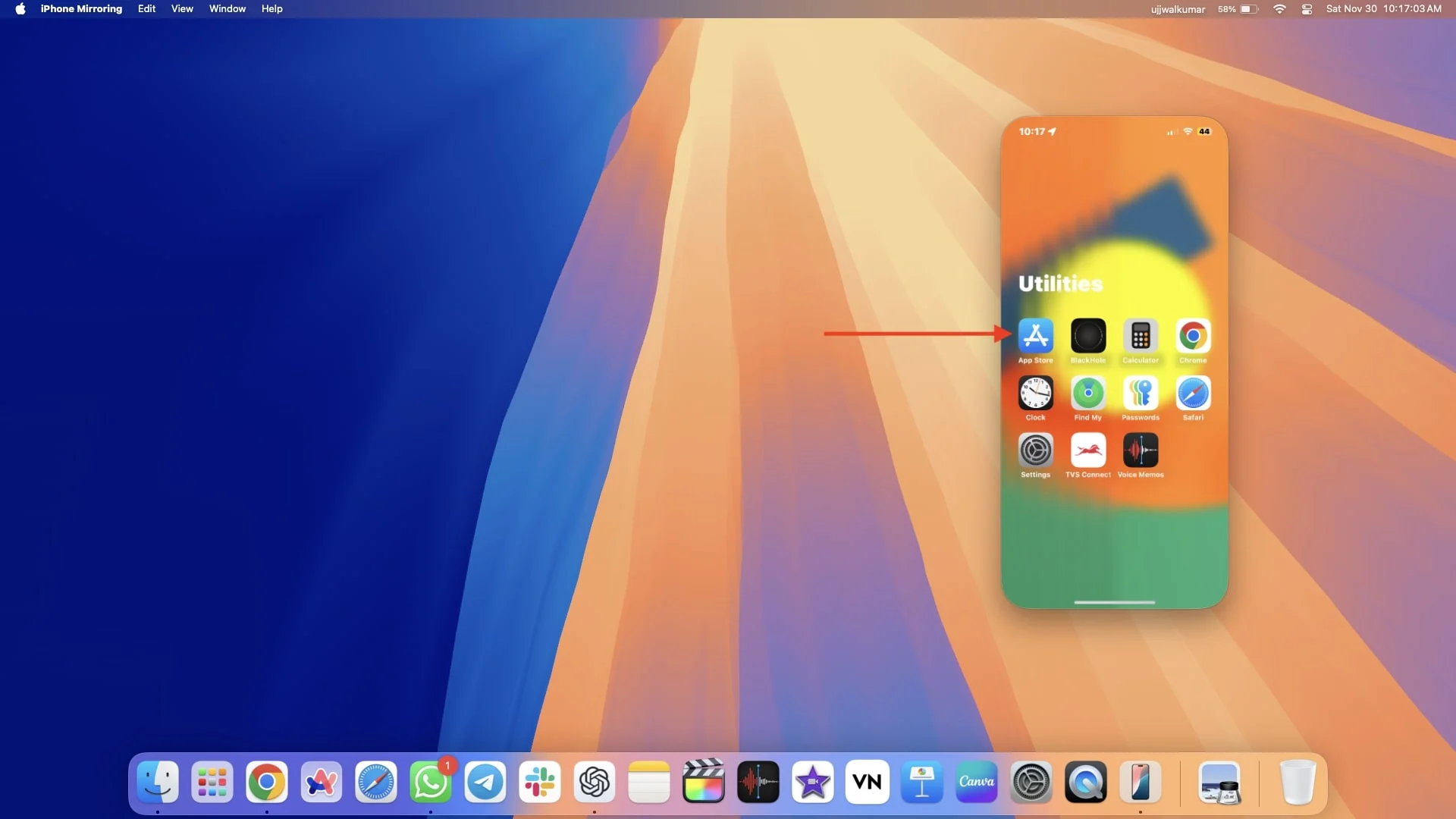
- แตะที่โปรไฟล์ที่มุมขวาบนของหน้าจอ
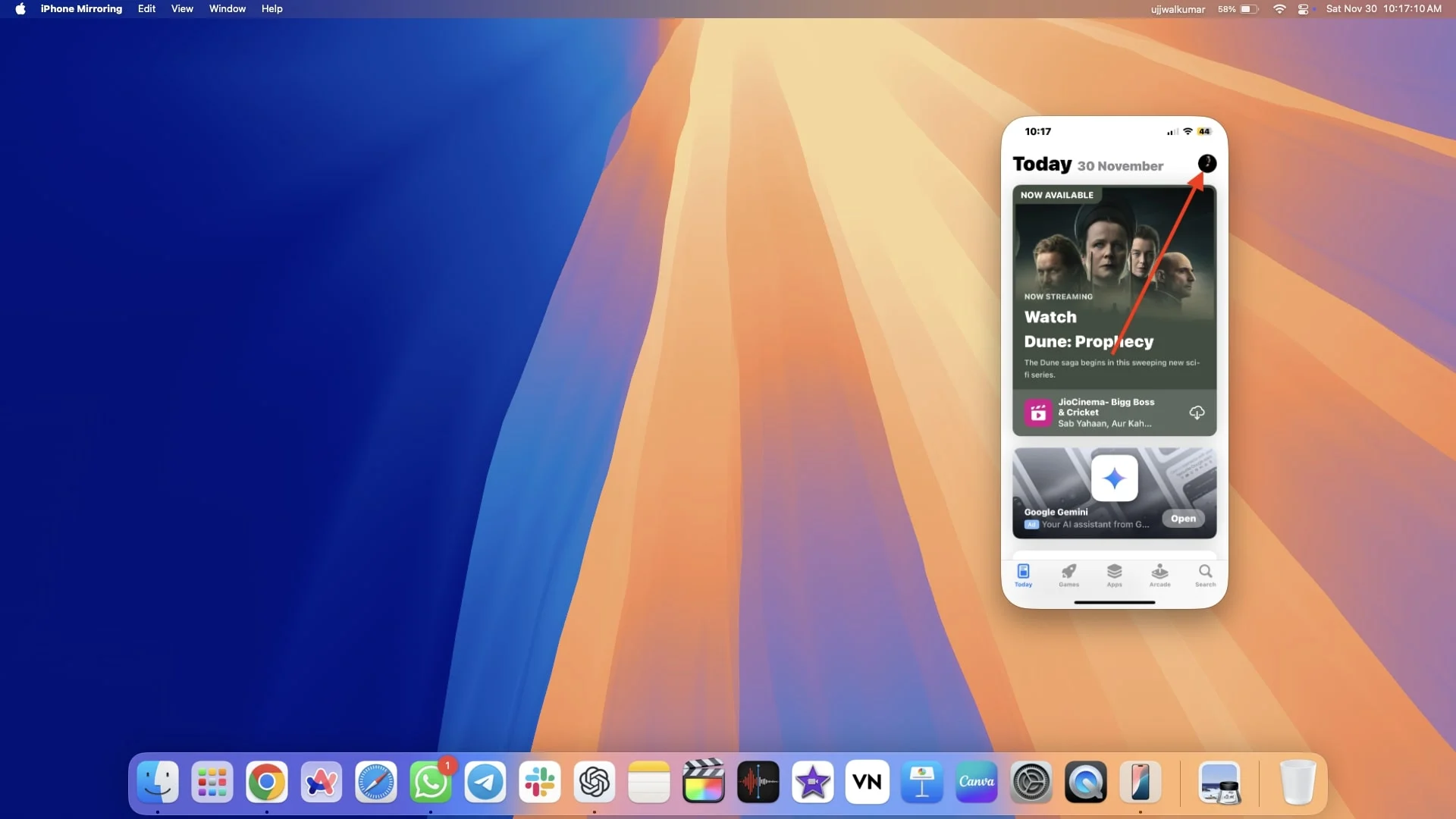
- คลิกที่ปุ่มอัปเดตทั้งหมดใต้การอัปเดตอัตโนมัติที่กำลังจะมีขึ้น
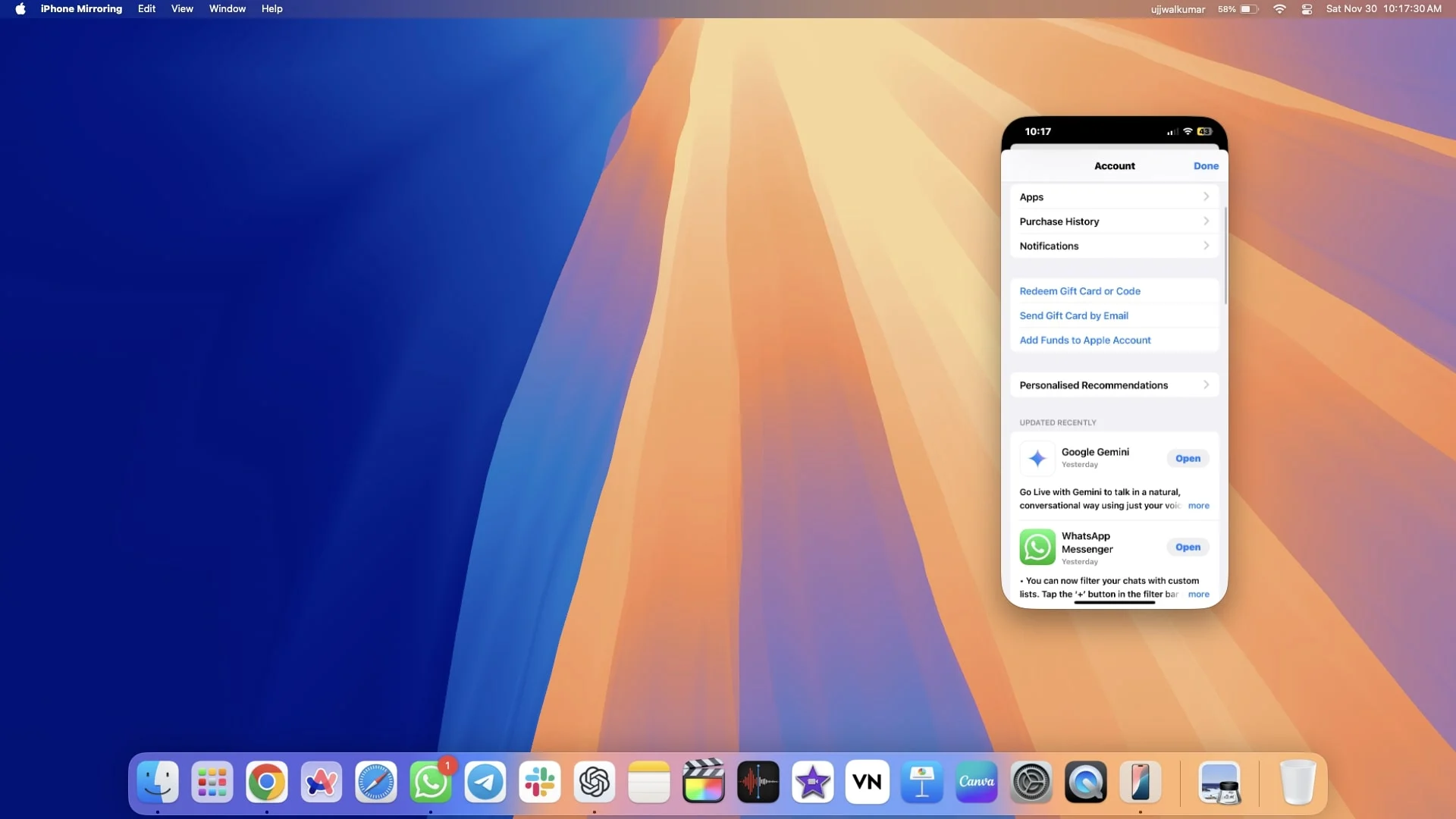
อัปเดต iPhone ของคุณ
หากเวอร์ชัน iOS ที่เข้ากันไม่ได้อาจทำให้หน้าจอสีดำตายบน iPhone คุณควรลองอัปเดต อย่างไรก็ตาม คุณไม่สามารถอัปเดต iPhone ของคุณได้ตามกฎ ดังนั้นฉันจะอธิบายให้คุณทราบสามวิธีในการอัปเดต ไอโฟน
ในขณะที่การอัปเดต iPhone ของคุณอาจแก้ไขปัญหาหน้าจอสีดำได้ มีสถานการณ์สำคัญสองประการที่คุณควรคำนึงถึงก่อนอัปเดต iPhone ของคุณ
- หากการอัปเดตสำเร็จและหน้าจอสีดำหายไป iPhone ของคุณจะรีสตาร์ท และทุกอย่างจะทำงานตามที่คาดไว้
- หากการอัปเดตไม่สามารถแก้ไขปัญหาได้ iPhone จะรีสตาร์ทเหมือนที่ทำหลังจากการอัปเดต iOS ทุกครั้ง แต่จะต้องใช้รหัสผ่านหนึ่งครั้งเพื่อปลดล็อค เนื่องจากหน้าจอสีดำยังคงอยู่ คุณจะไม่สามารถป้อนรหัสผ่านได้ และหากคุณไม่สามารถปลดล็อค iPhone ได้เพียงครั้งเดียวหลังจากรีสตาร์ท คุณจะไม่สามารถใช้การมิเรอร์ iPhone เพื่อรีเซ็ตเป็นค่าจากโรงงานได้
1. อัปเดต iPhone ของคุณโดยใช้ iTunes
หากคุณติดตั้ง iTunes บนคอมพิวเตอร์ของคุณแล้ว (ไม่ว่าจะเป็น Mac หรือ Windows) และ iPhone ของคุณลงชื่อเข้าใช้อยู่ แสดงว่าคุณโชคดี! เพียงทำตามขั้นตอนด้านล่างเพื่ออัปเดต iPhone ของคุณ อย่างไรก็ตาม หากไม่เป็นเช่นนั้น การเชื่อมต่อ iPhone ของคุณเมื่อเครื่องติดอยู่บนหน้าจอสีดำแห่งความตายจะไม่สามารถทำได้

- เชื่อมต่อ iPhone ของคุณกับคอมพิวเตอร์ Mac หรือ Windows โดยใช้สายเคเบิล
- เปิด iTunes บนคอมพิวเตอร์ของคุณ
- กดไอคอน iPhone ที่เชื่อมต่อของคุณที่มุมซ้ายบนของหน้าต่าง
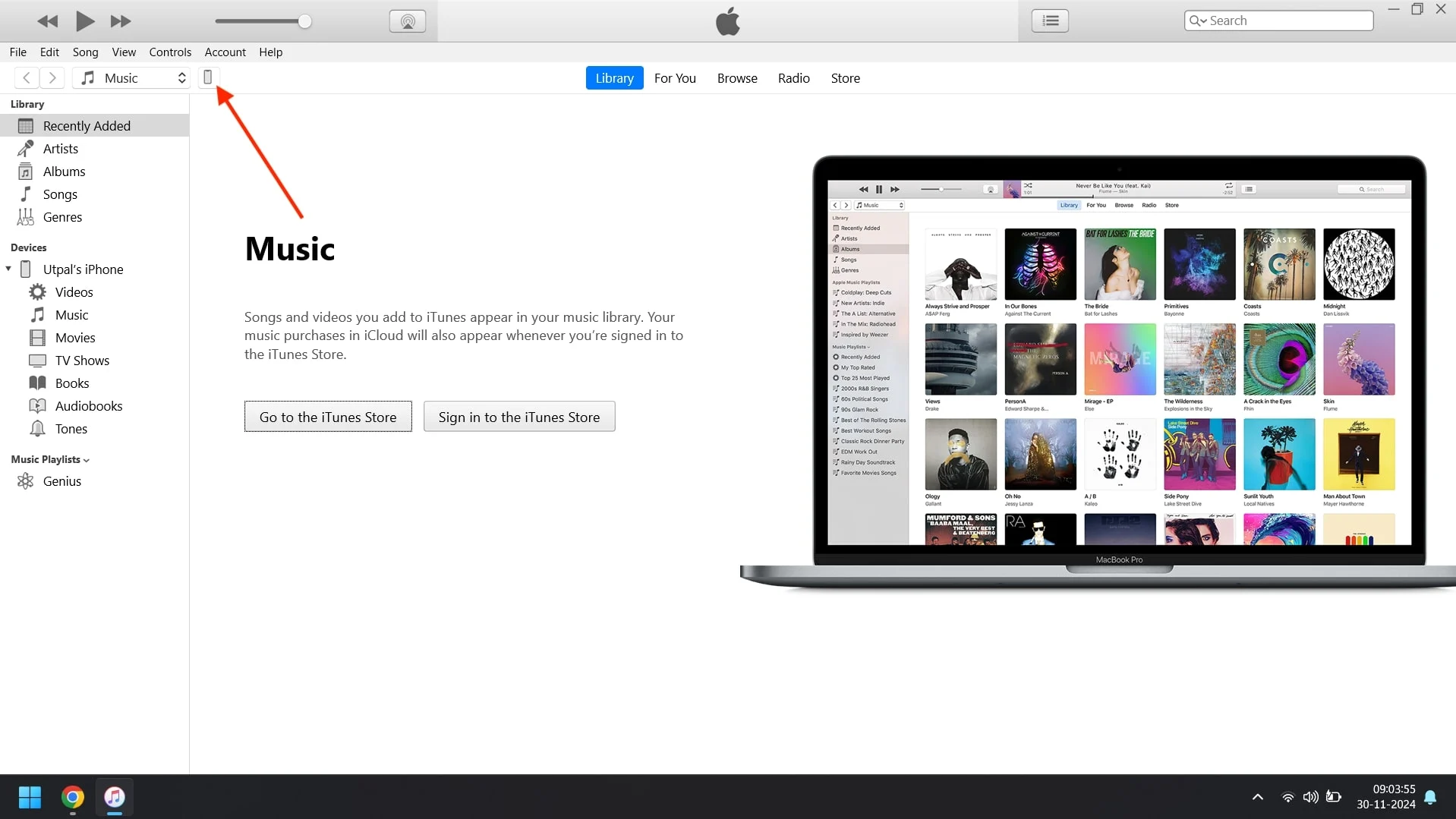
- คลิกที่สรุปในแถบด้านข้างซ้าย
- ตอนนี้คลิกที่ ตรวจสอบการอัปเดต เพื่อดูว่า iPhone ของคุณมีการอัปเดตซอฟต์แวร์ใหม่หรือไม่
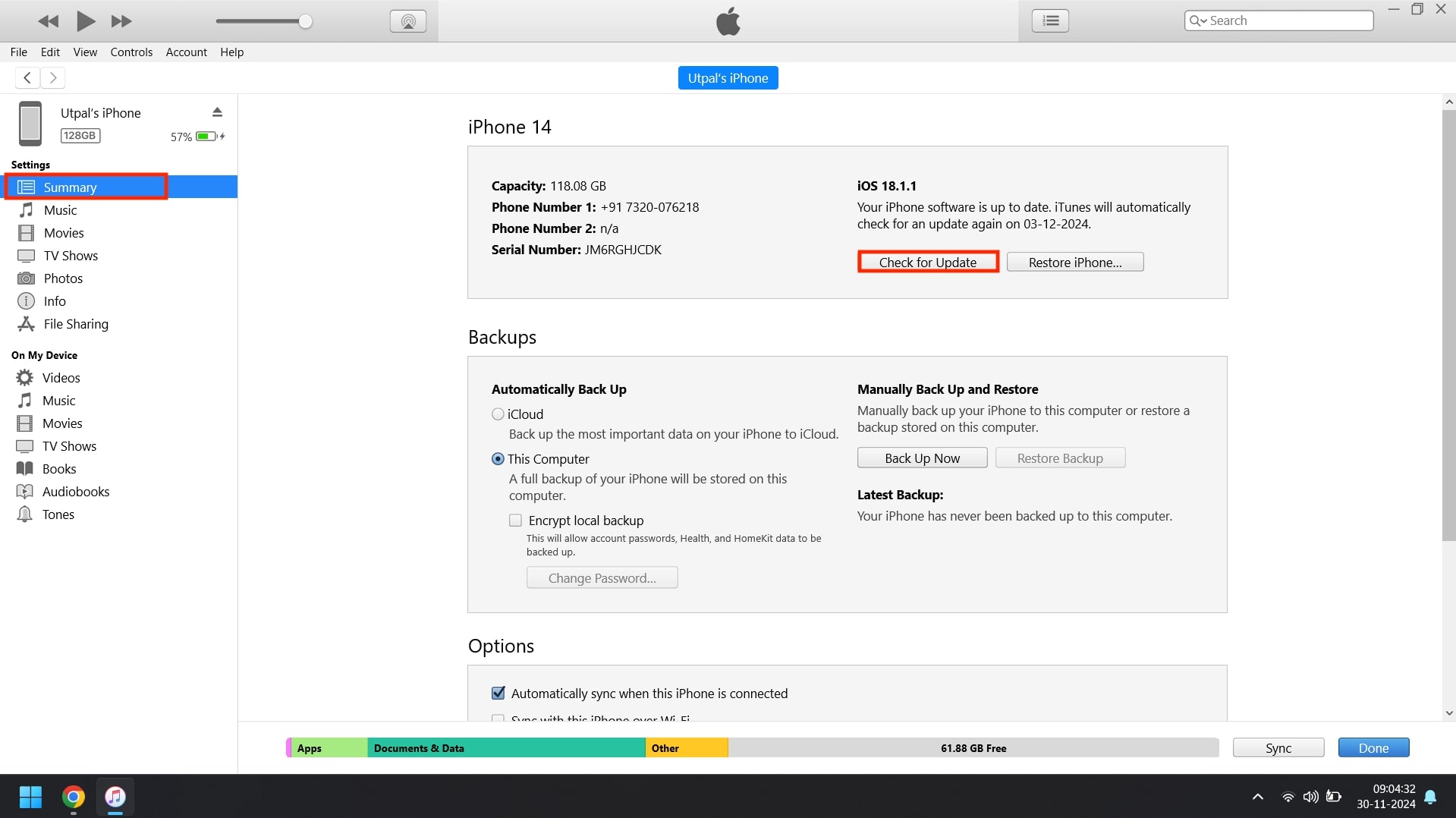
- หากพบการอัปเดต ให้คลิกติดตั้งและอัปเดต
- ปฏิบัติตามคำแนะนำบนหน้าจอเพื่ออัปเดต iPhone ของคุณต่อ
- เมื่อการอัปเดตเสร็จสิ้น คุณจะเห็นหน้าจอสวัสดีบน iPhone ของคุณ
2. อัปเดต iPhone ของคุณโดยใช้ Finder
หากคุณไม่สามารถอัปเดต iPhone ของคุณโดยใช้ iTunes ได้ด้วยเหตุผลที่ชัดเจน ไม่ต้องกังวล คุณสามารถทำได้โดยใช้ Finder หากคุณได้เชื่อมต่อ iPhone ของคุณกับ Mac และได้รับสิทธิ์ที่จำเป็นทั้งหมดแล้ว คุณสามารถอัปเดต iPhone ของคุณโดยใช้ Finder ได้ ทำตามขั้นตอนด้านล่างเพื่อดำเนินการดังกล่าว
- เปิด Finder บน Mac ของคุณ
- เชื่อมต่อ iPhone ของคุณกับ Mac โดยใช้สายเคเบิล
- เลือก iPhone ของคุณจากแถบด้านข้าง
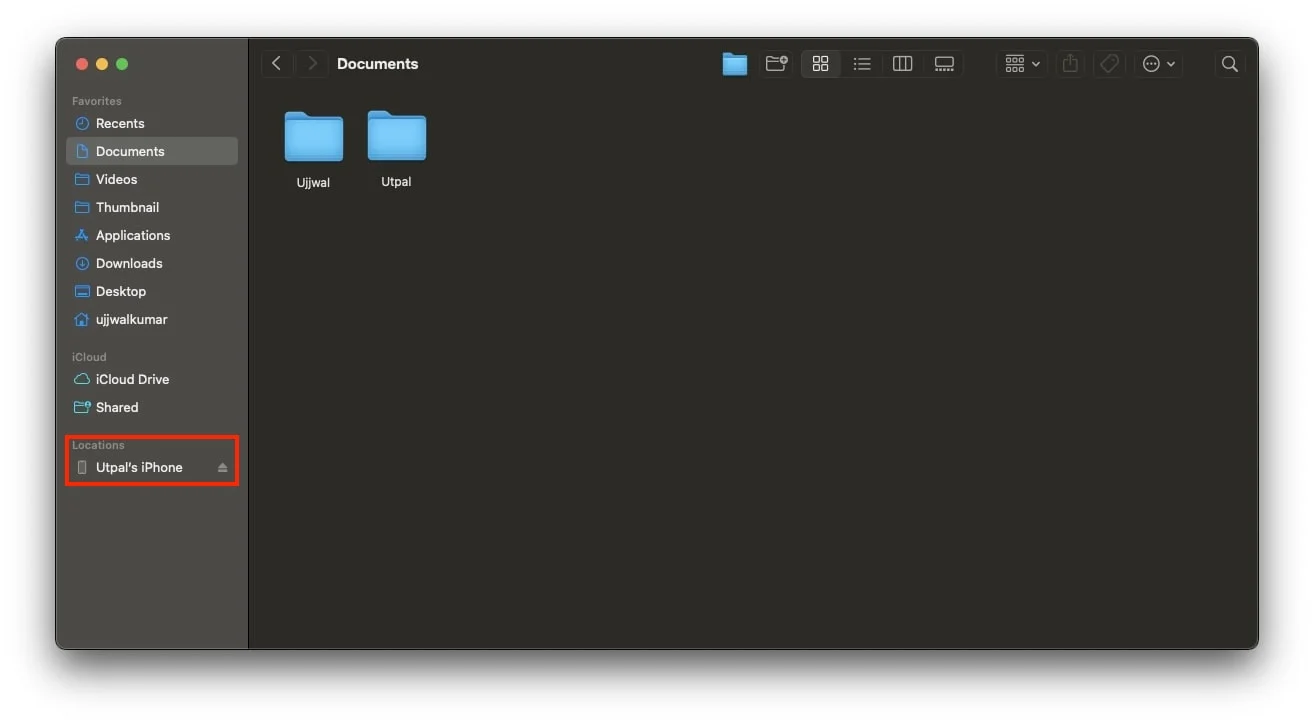
- ตรวจสอบให้แน่ใจว่าคุณอยู่ในแท็บทั่วไปแล้วคลิกตรวจสอบการอัปเดต
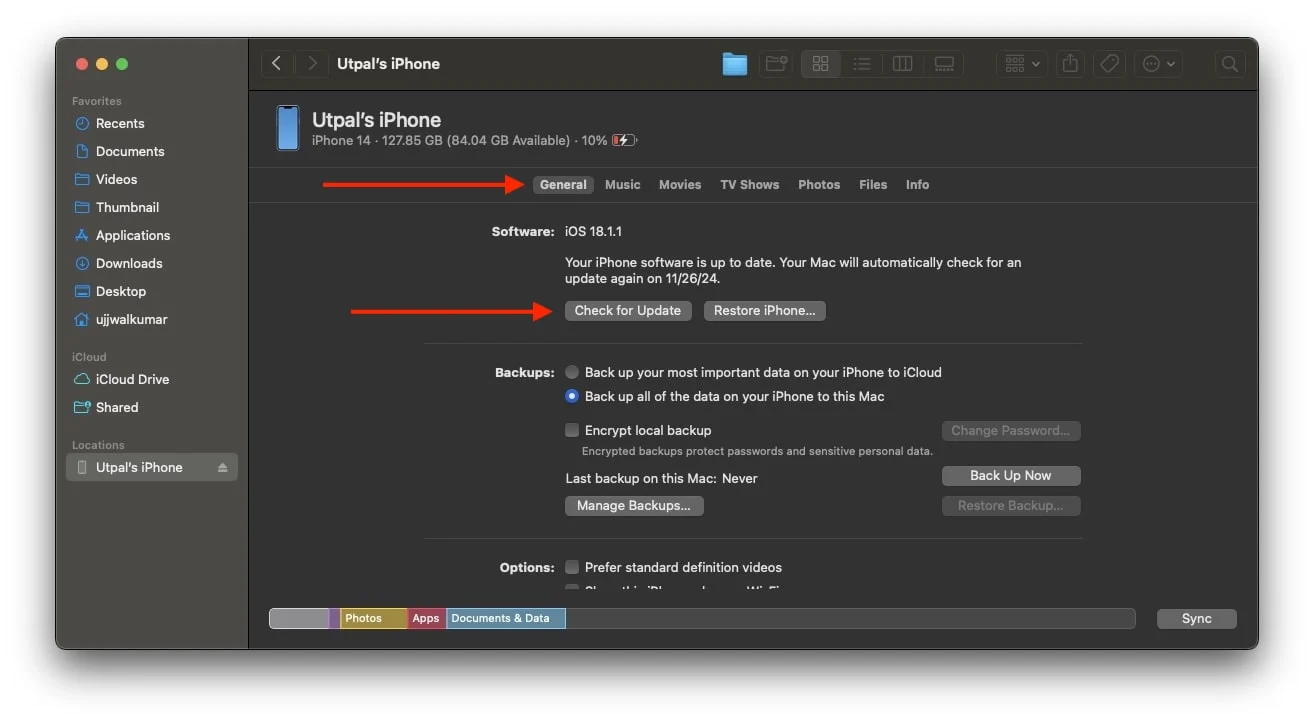
- หากมีการอัปเดตให้กดติดตั้งและอัปเดต
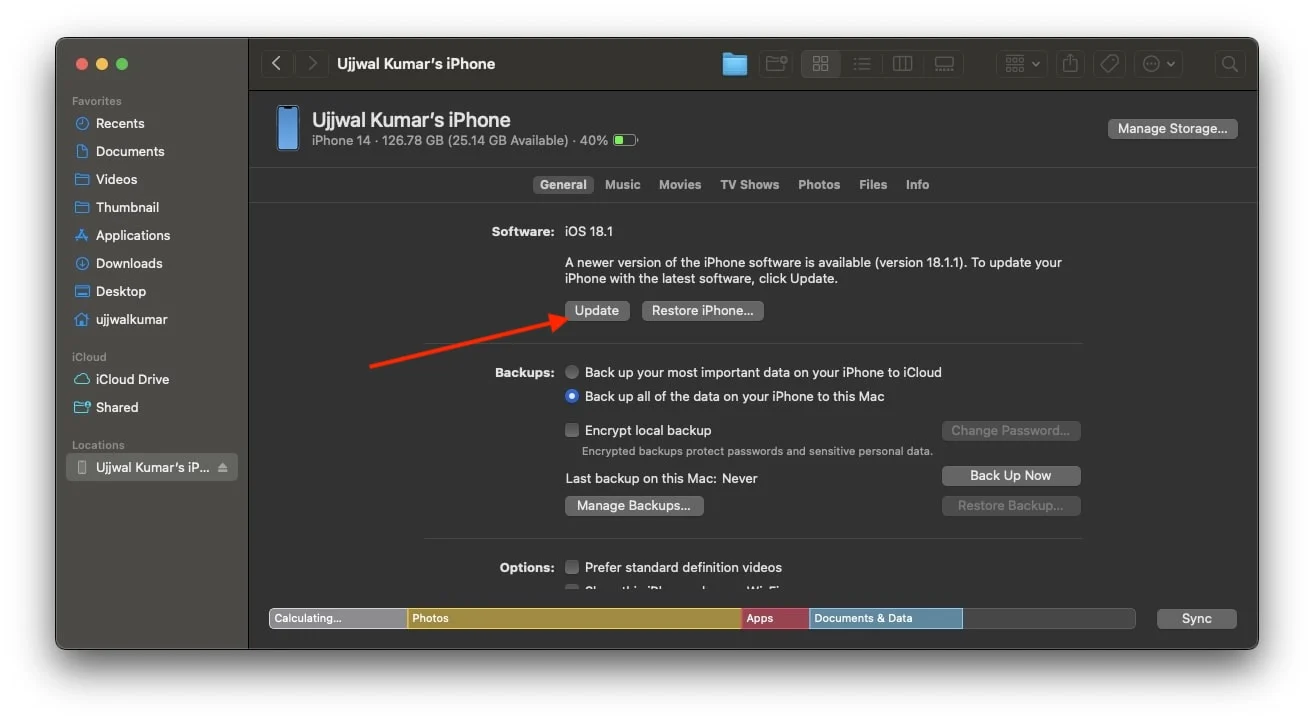
- สุดท้าย ทำตามคำแนะนำบนหน้าจอเพื่ออัปเดต iPhone ของคุณ
3. อัปเดต iPhone ของคุณโดยใช้ iPhone Mirroring
หากคุณไม่เคยลงชื่อเข้าใช้ iPhone บน iTunes คอมพิวเตอร์ของคุณไม่ได้ติดตั้ง iTunes หรือคุณไม่เคยเชื่อมต่อ iPhone กับ Mac คุณอาจไม่สามารถอัปเดต iPhone ของคุณโดยใช้วิธีการก่อนหน้านี้ได้
หากคุณได้อัพเดท Mac เป็น macOS 15 Sequoia ล่าสุดหรือใหม่กว่า และ iPhone อัพเดทเป็น iOS 18 ล่าสุด คุณจะสามารถอัพเดท iPhone ของคุณโดยใช้ iPhone Mirroring ได้ คุณสมบัตินี้ช่วยให้คุณเข้าถึง iPhone ของคุณโดยตรงบน Mac ของคุณ และยังช่วยให้คุณอัปเดต iPhone ของคุณได้อย่างง่ายดายด้วยความช่วยเหลือของ iPhone Mirroring โดยทำตามขั้นตอนด้านล่าง
- เปิด iPhone Mirroring บน Mac ของคุณ
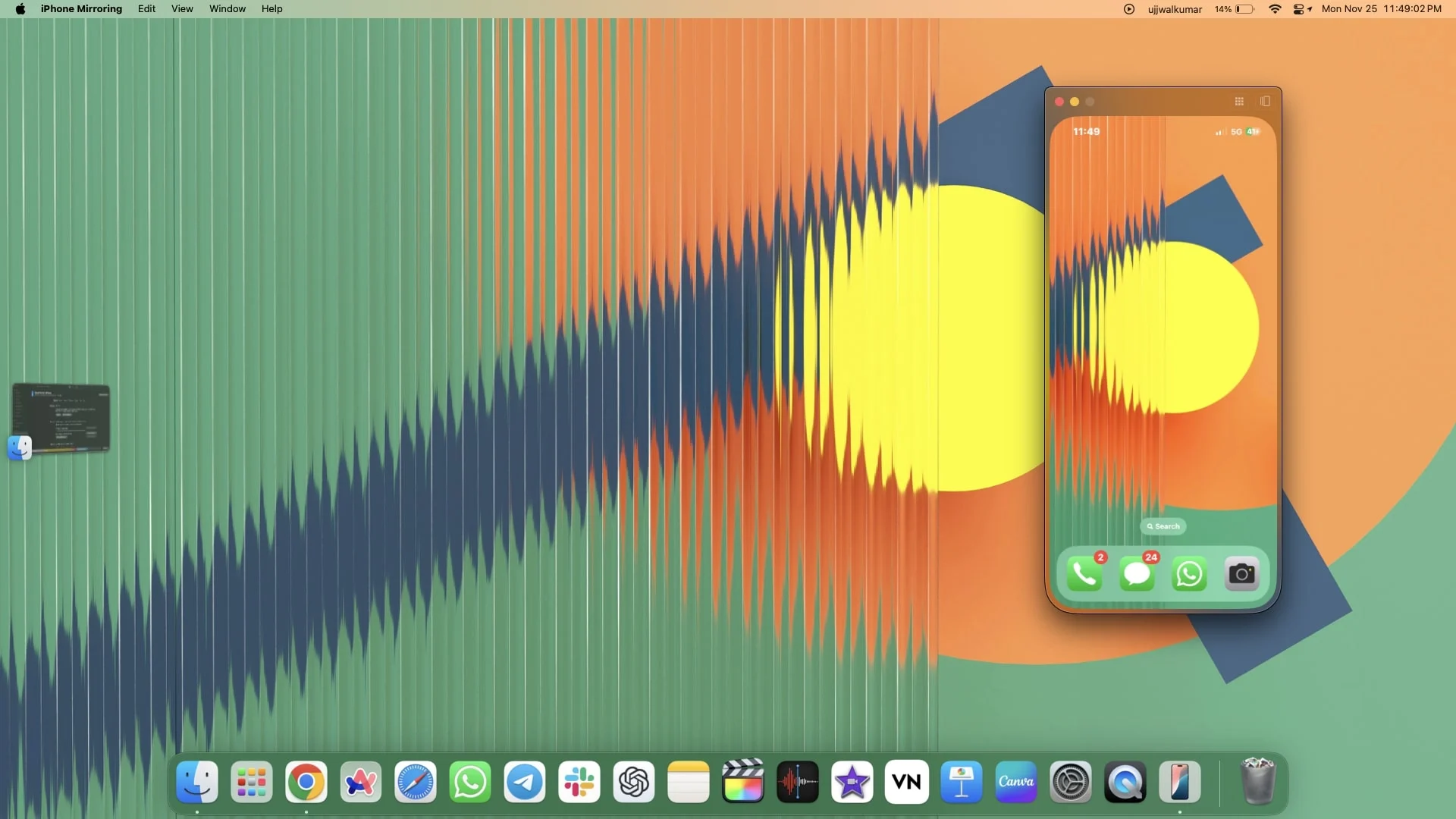
- ตอนนี้ เปิดการตั้งค่าของ iPhone

- ไปที่ทั่วไป

- เลือกการอัปเดตซอฟต์แวร์
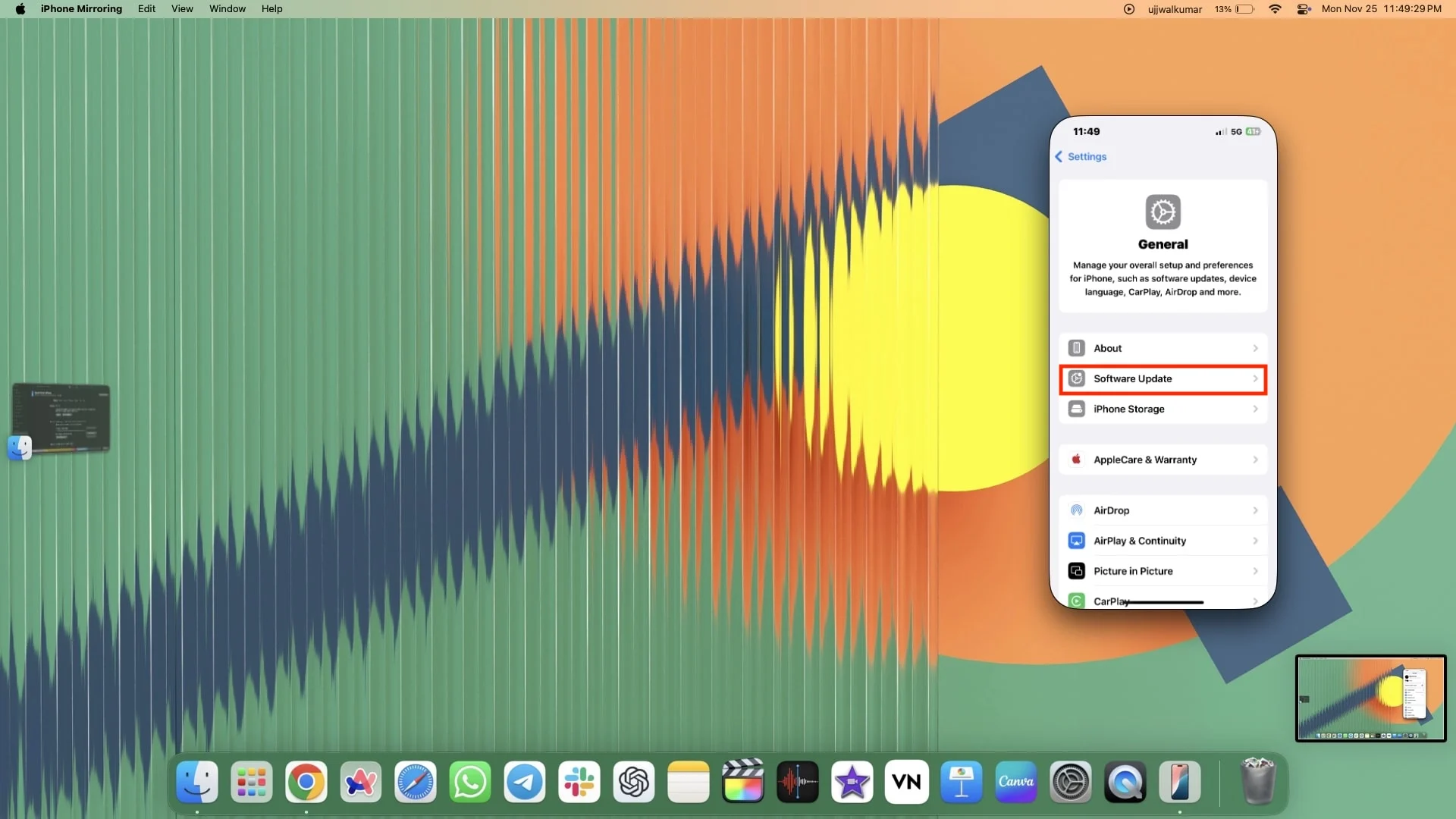
- คลิกที่ปุ่มอัปเดตทันที
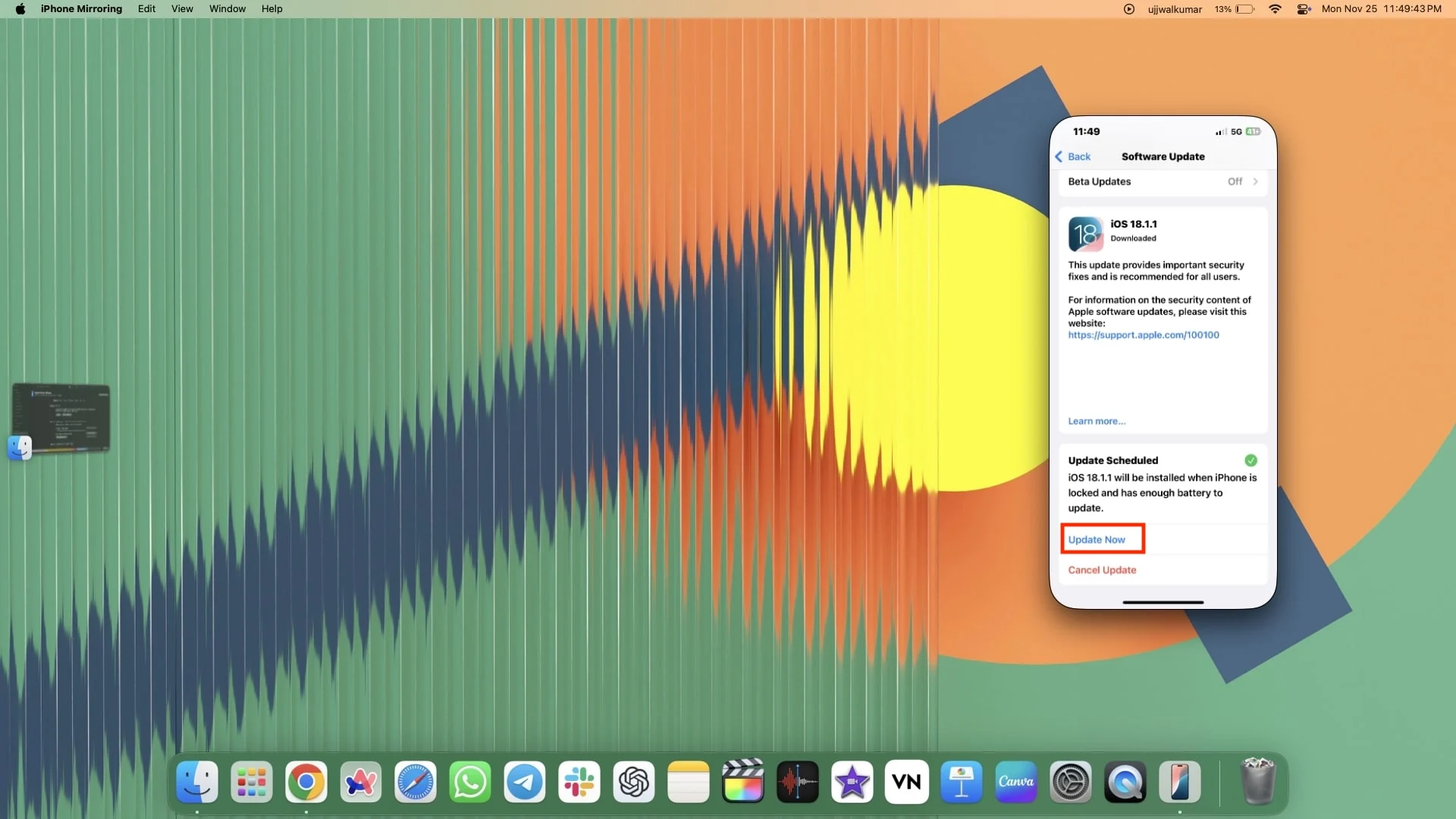 หมายเหตุ: ฉันได้ติดตั้งการอัปเดตนี้บน iPhone ของฉันแล้วในขณะที่ใช้งาน ซึ่งเป็นเหตุผลว่าทำไมฉันจึงเห็นเฉพาะปุ่มอัปเดตทันที แทนที่จะเป็นติดตั้งและอัปเดตทันที หากคุณยังไม่ได้ติดตั้ง คุณจะต้องติดตั้งก่อนแล้วจึงอัปเดต เช่นเดียวกับที่เรามักทำเมื่ออัปเดต iPhone ของเรา
หมายเหตุ: ฉันได้ติดตั้งการอัปเดตนี้บน iPhone ของฉันแล้วในขณะที่ใช้งาน ซึ่งเป็นเหตุผลว่าทำไมฉันจึงเห็นเฉพาะปุ่มอัปเดตทันที แทนที่จะเป็นติดตั้งและอัปเดตทันที หากคุณยังไม่ได้ติดตั้ง คุณจะต้องติดตั้งก่อนแล้วจึงอัปเดต เช่นเดียวกับที่เรามักทำเมื่ออัปเดต iPhone ของเรา - ทันทีที่คุณคลิกที่ปุ่มอัปเดตทันที iPhone ของคุณจะตรวจสอบการอัปเดตก่อน จากนั้นจึงเริ่มกระบวนการอัปเดต เมื่อการอัปเดตเสร็จสิ้น หน้าจอสีดำแห่งความตายบน iPhone จะได้รับการแก้ไข และคุณจะเห็นข้อความแจ้งว่าการอัปเดตซอฟต์แวร์เสร็จสมบูรณ์
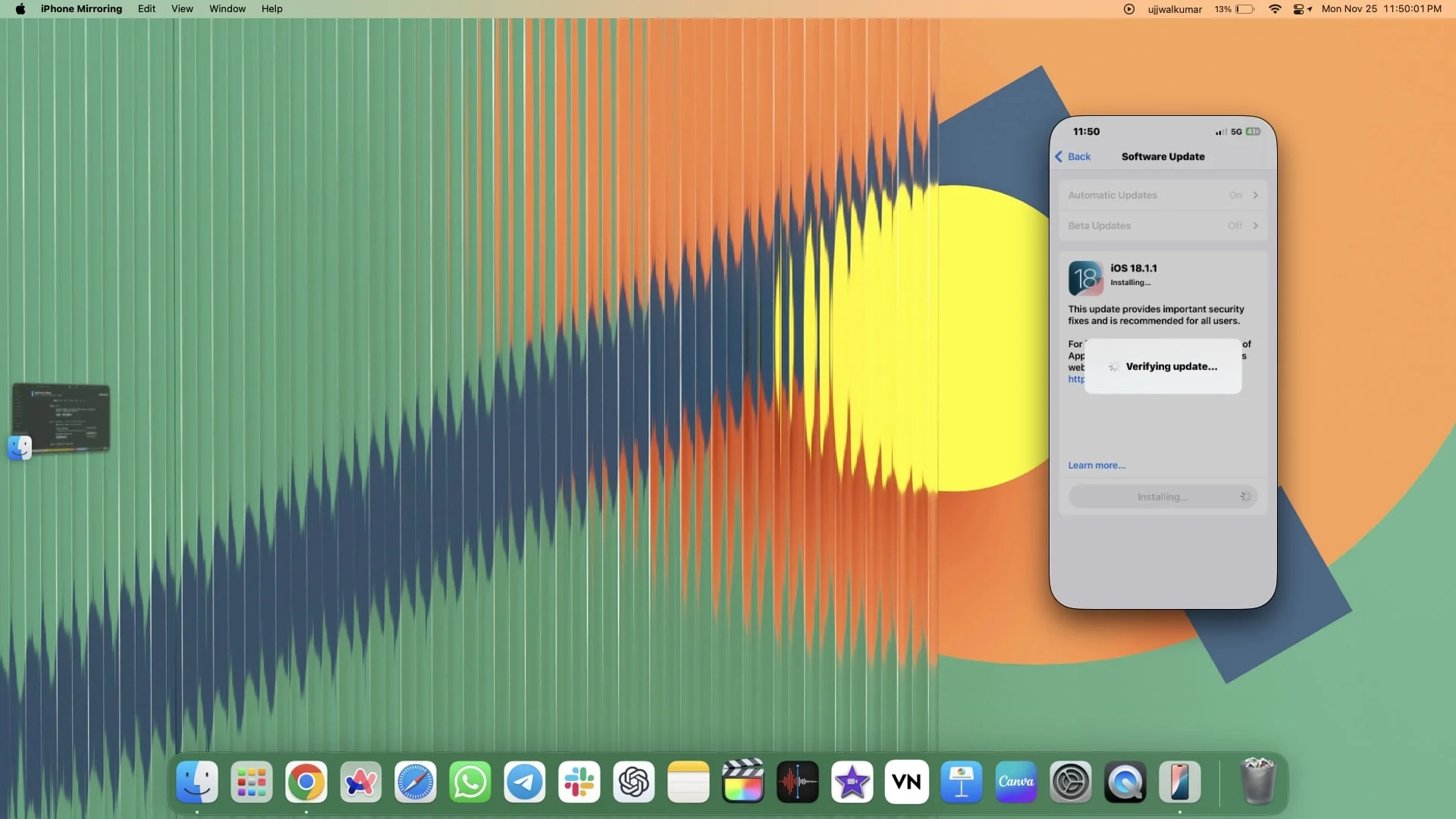
โรงงานรีเซ็ต iPhone ของคุณโดยใช้ iPhone Mirroring
หากคุณไม่ได้อัปเดต iPhone ของคุณโดยใช้วิธีการใดๆ ที่กล่าวมา ไม่ว่าจะเกิดจากการไม่สามารถตอบสนองเงื่อนไขที่กำหนดหรือขาดการอัปเดตที่จำเป็นสำหรับ iPhone หรือ MacBook ของคุณ หรือหากคุณอาจเลือกที่จะรีเซ็ต iPhone ของคุณเป็นค่าเริ่มต้นจากโรงงานเพื่อแก้ไขปัญหาหน้าจอสีดำ ทำตามขั้นตอนด้านล่างเพื่อรีเซ็ต iPhone ของคุณเป็นค่าเริ่มต้นจากโรงงานโดยใช้ iPhone Mirroring
- เปิดการมิเรอร์ของ iPhone
- ตอนนี้ ปัดไปทางซ้ายไปที่ App Library แล้วไปที่การตั้งค่า

- แตะทั่วไป

- เลื่อนลงและคลิกที่ถ่ายโอนหรือรีเซ็ต iPhone
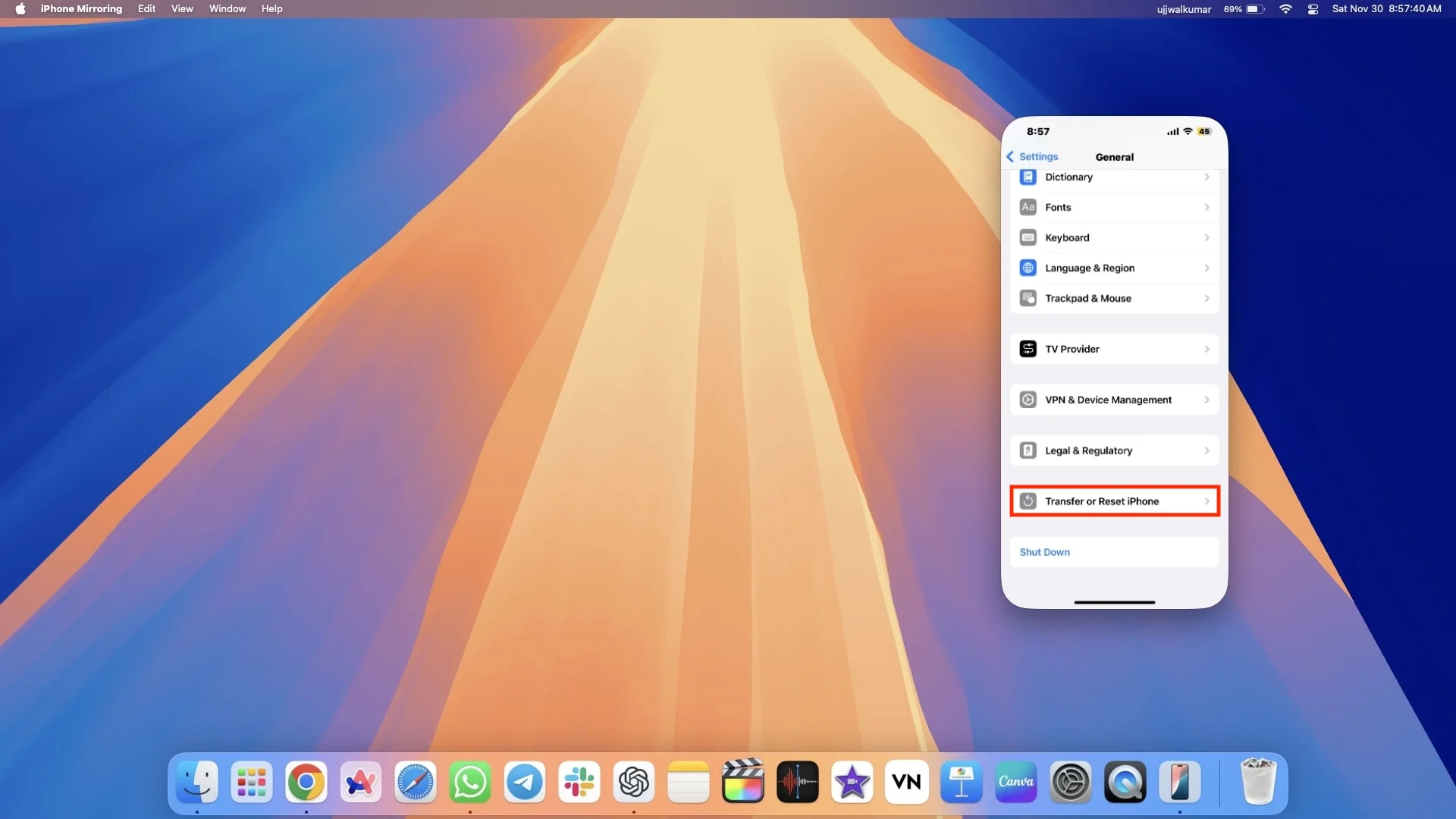
- กด ลบเนื้อหาและการตั้งค่าทั้งหมด
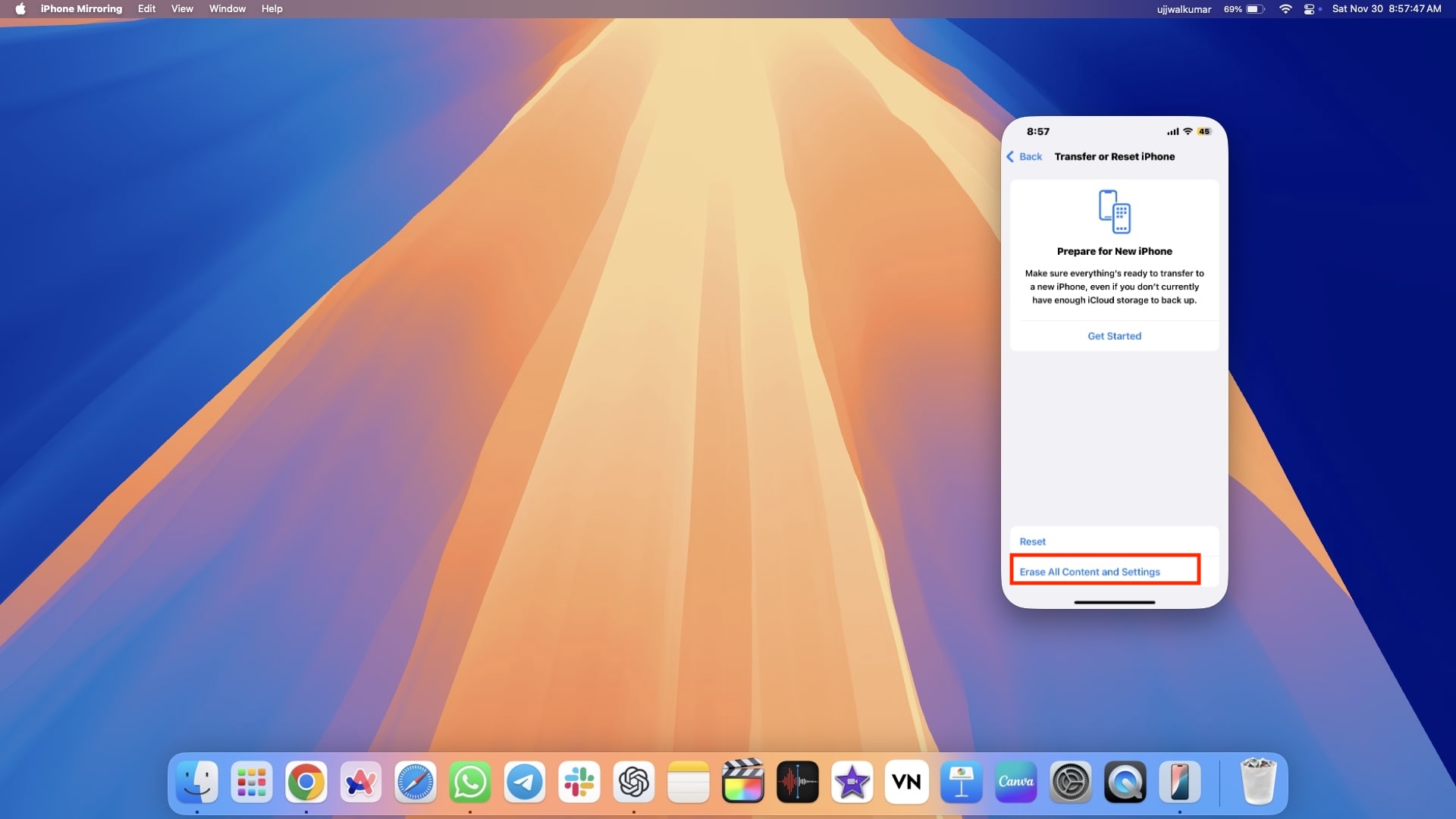
- เมื่อทำเช่นนี้ คุณจะถูกเปลี่ยนเส้นทางไปยังหน้าต่างอื่นที่แสดงแอพและข้อมูลของคุณ Apple ID และข้อมูลค้นหาของฉัน คลิกที่ดำเนินการต่อเพื่อดำเนินการต่อ
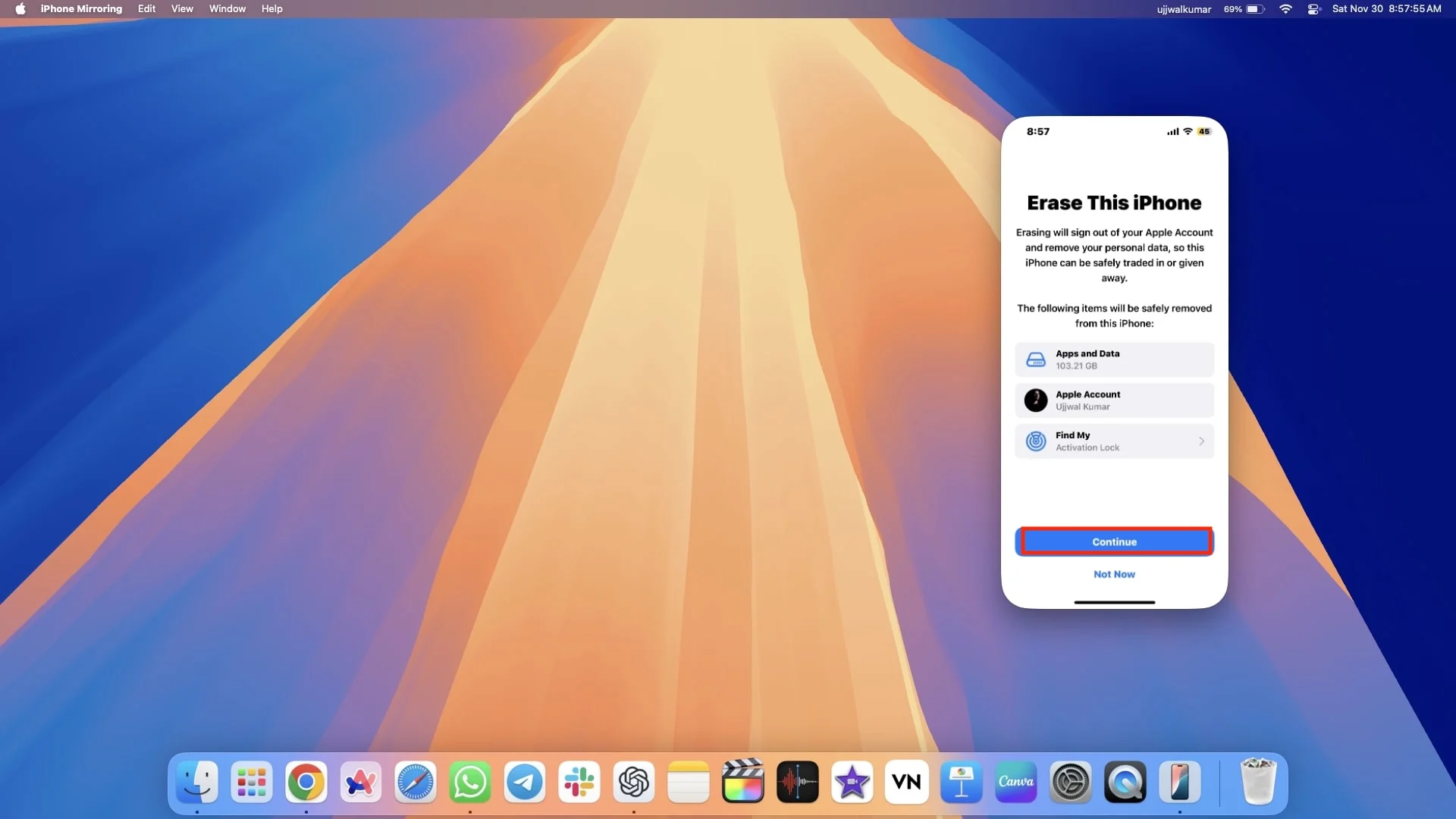
- ทันทีที่คุณคลิกดำเนินการต่อ การยืนยันเล็กๆ น้อยๆ จะปรากฏขึ้น ตี ลบ iPhone
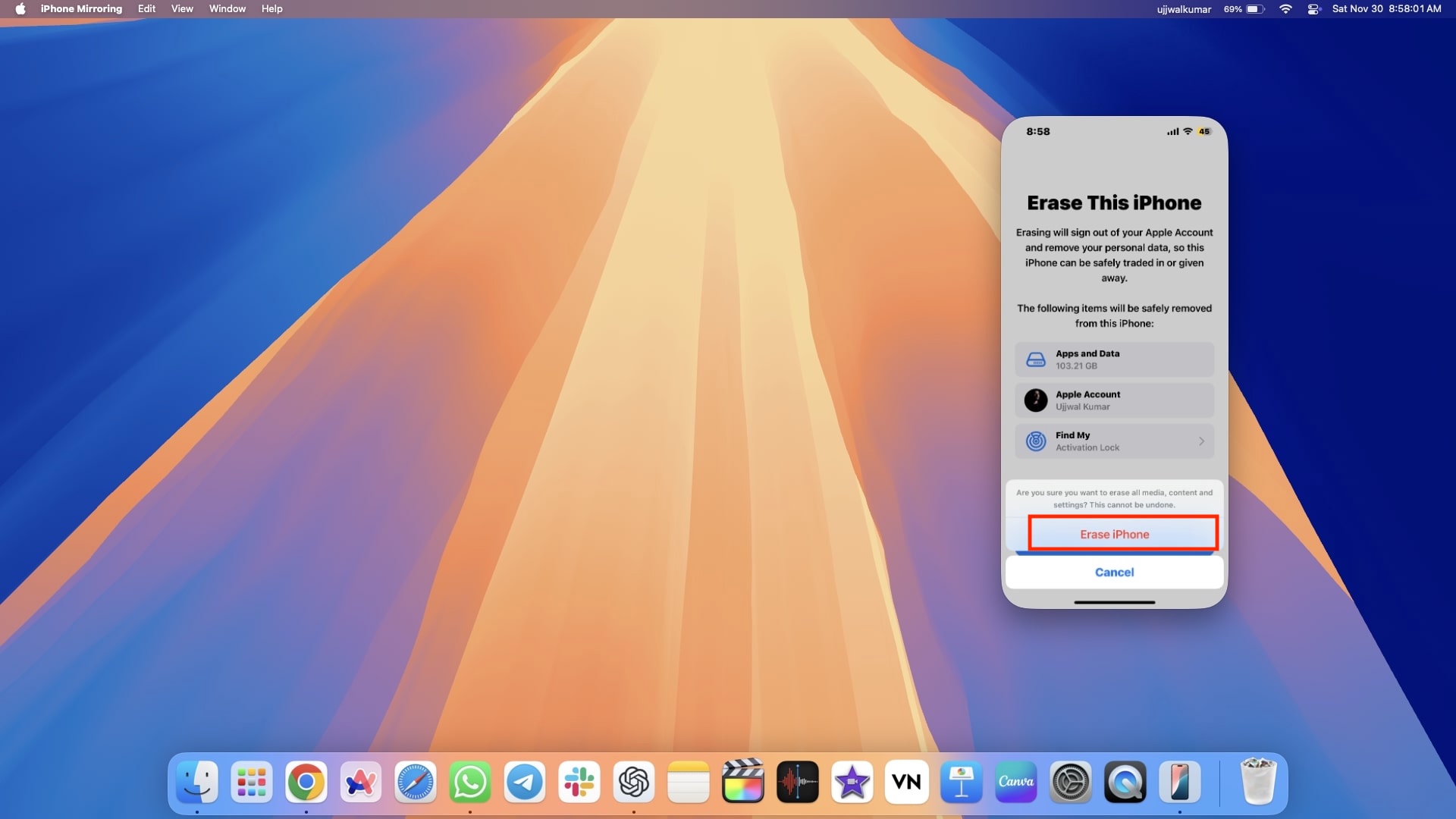
- สุดท้าย ให้ป้อนรหัสผ่าน iPhone ของคุณหรือ Apple ID ไม่ว่าจะต้องป้อนอะไรก็ตาม หรืออาจเป็นทั้งสองอย่างหากถาม
ใช้เครื่องมือซ่อมแซมของบุคคลที่สาม
หากวิธีแก้ปัญหาที่กล่าวมาข้างต้นช่วยแก้ปัญหาของคุณได้ ก็เยี่ยมมาก! อย่างไรก็ตาม หากคุณยังคงประสบปัญหาหน้าจอดำ คุณอาจต้องการพิจารณาใช้เครื่องมือซ่อมแซมของบริษัทอื่นเพื่อทำให้ iPhone ของคุณกลับมาเป็นปกติ
ต่างจากเครื่องมือที่ Apple รับรอง เช่น iTunes หรือ Finder ตรงที่ซอฟต์แวร์ของบริษัทอื่นมักจะสามารถจัดการกับปัญหาซอฟต์แวร์ที่ยุ่งยากดังกล่าวได้อย่างมีประสิทธิภาพมากกว่า โดยเฉพาะอย่างยิ่งเมื่อการแก้ไขแบบมาตรฐานไม่ได้ผล
หากคุณมีเครื่องมือที่เชื่อถือได้อยู่แล้ว คุณสามารถใช้เครื่องมือนั้นได้ มิฉะนั้นตัวเลือกที่เชื่อถือได้เช่น Dr.Fone, EaseUS หรือ Tenorshare ReiBoot ก็คุ้มค่าที่จะพิจารณาเมื่อซ่อม iPhone ของคุณ ด้านล่างนี้ ฉันได้สรุปขั้นตอนทั่วไปในการใช้เครื่องมือของบุคคลที่สามเพื่อแก้ไขปัญหาหน้าจอสีดำแห่งความตายบน iPhone
- ขั้นแรก เลือกซอฟต์แวร์บุคคลที่สามที่มีชื่อเสียงพร้อมบทวิจารณ์ที่ดี คุณสามารถเลือกหนึ่งในเครื่องมือที่ฉันแนะนำข้างต้น
- ดาวน์โหลดซอฟต์แวร์จากเว็บไซต์อย่างเป็นทางการและติดตั้งลงในพีซีของคุณ
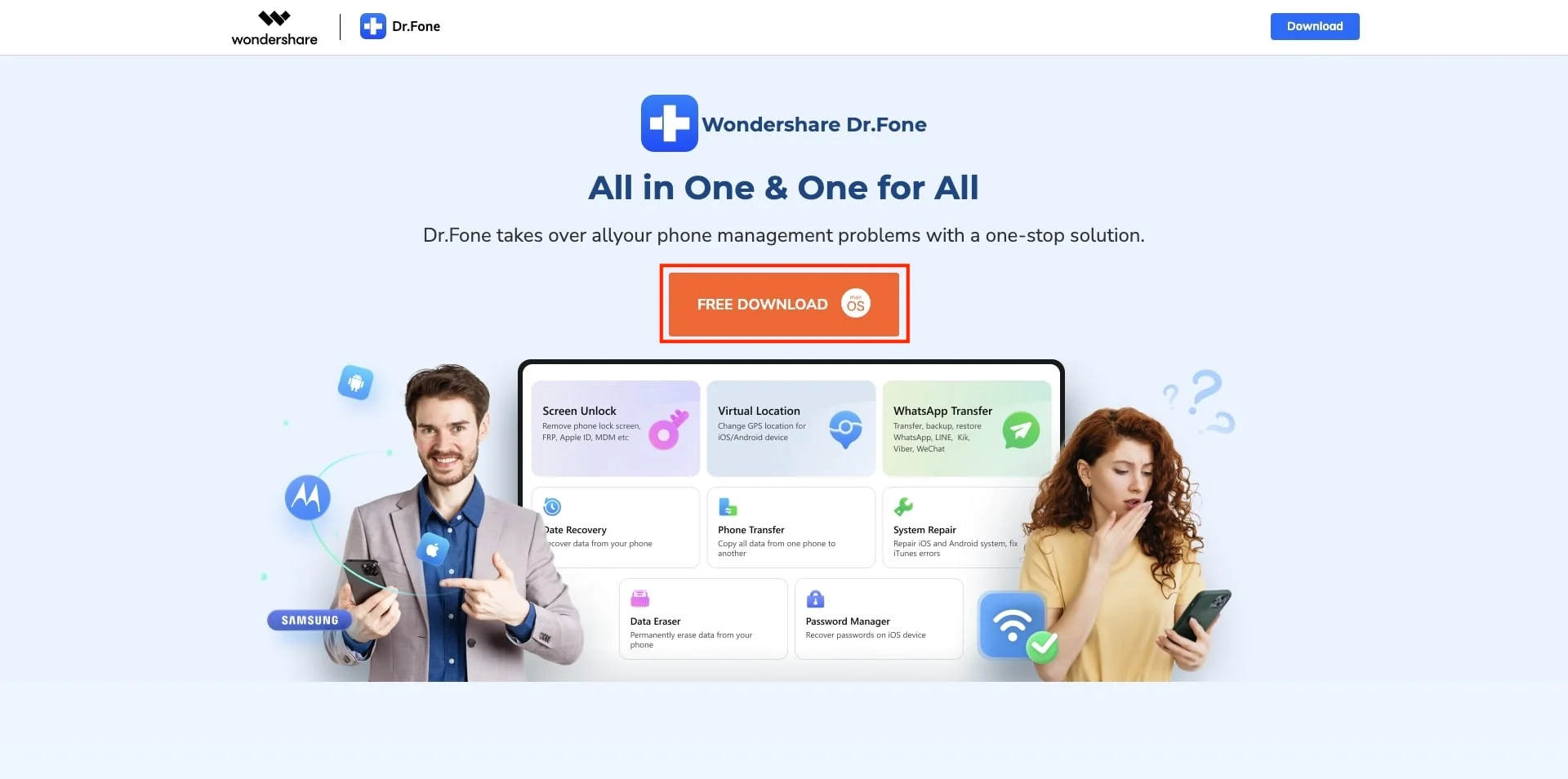
- เชื่อมต่อ iPhone ของคุณกับพีซีโดยใช้สาย USB ซอฟต์แวร์อาจแจ้งให้คุณทำให้ iPhone ของคุณอยู่ในโหมดการกู้คืน
- เปิดซอฟต์แวร์บุคคลที่สามที่คุณติดตั้งบนพีซีของคุณ
- ซอฟต์แวร์มีตัวเลือกมากมายเพื่อแก้ไขปัญหา iOS และ iPhone ที่แตกต่างกัน มองหาตัวเลือกเพื่อแก้ไขปัญหาหน้าจอดำแห่งความตายหรือปัญหาหน้าจอดำ หากคุณไม่พบตัวเลือกเฉพาะสำหรับสิ่งนี้ คุณสามารถเลือกการซ่อมแซมระบบแทนได้
- ปฏิบัติตามคำแนะนำบนหน้าจออย่างระมัดระวัง และรอให้กระบวนการซ่อมแซมเสร็จสิ้น
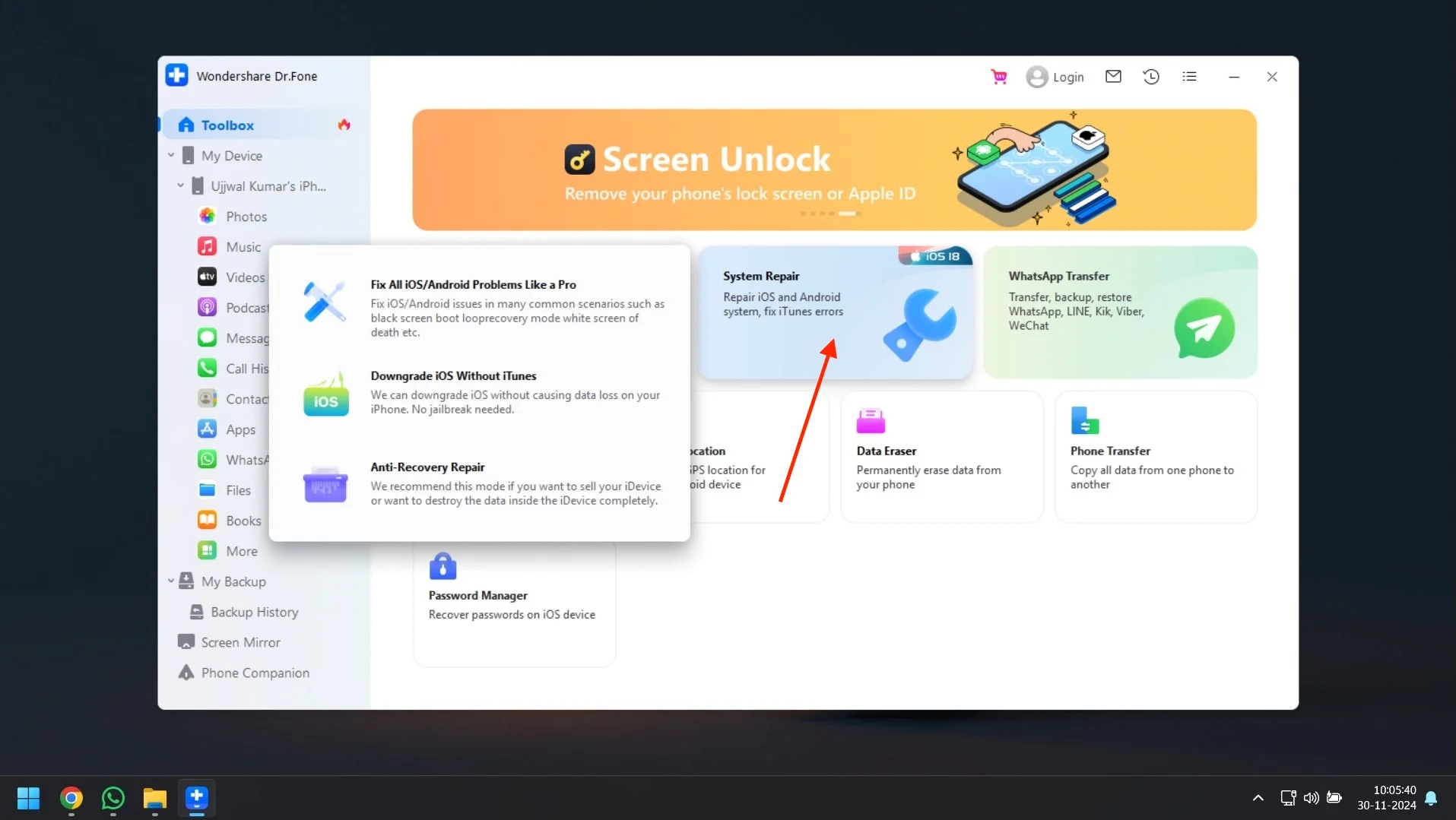
- เมื่อกระบวนการเสร็จสิ้น ให้ลองเปิด iPhone ของคุณ ตอนนี้ควรกลับสู่สภาพการทำงานปกติแล้ว
ติดต่อฝ่ายสนับสนุนของ Apple
หากคุณลองวิธีการทั้งหมดที่กล่าวมาข้างต้นแล้ว แต่ยังคงพบหน้าจอสีดำแห่งความตายบน iPhone อาจเกิดจากความเสียหายทางกายภาพหรือปัญหาฮาร์ดแวร์ คุณอาจไม่ทราบ แต่มีความเป็นไปได้สูงที่ความเสียหายทางกายภาพจะเป็นสาเหตุของปัญหา น่าเสียดาย ในกรณีเช่นนี้ วิธีการแก้ไขปัญหาเหล่านี้ไม่สามารถแก้ไขปัญหาได้ ดังนั้นคุณต้องติดต่อทีมสนับสนุนของ Apple
คุณสามารถติดต่อกับฝ่ายสนับสนุนของ Apple ทางอีเมลหรือโทรศัพท์เพื่ออธิบายปัญหาของคุณ หรือไปที่ศูนย์บริการ Apple ที่ใกล้ที่สุดเพื่อให้อุปกรณ์ของคุณตรวจสอบโดยผู้เชี่ยวชาญ
นอกจากนี้ โปรดทราบว่าหากหน้าจอ iPhone ของคุณเสียหาย จะไม่ครอบคลุมภายใต้การรับประกันมาตรฐาน เว้นแต่คุณจะซื้อ AppleCare+
ตามนโยบายของ Apple การซ่อมแซมหรือเปลี่ยนหน้าจอเนื่องจากความเสียหายทางกายภาพจะไม่ฟรี และคุณจะต้องรับผิดชอบค่าใช้จ่ายในการบริการ
เคล็ดลับเพื่อหลีกเลี่ยงหน้าจอดำแห่งความตายบน iPhone
คุณได้ดำเนินการแก้ไขเพื่อแก้ไขหน้าจอสีดำแห่งความตายบน iPhone แล้ว และหวังว่าคุณจะพบวิธีแก้ปัญหาที่สมบูรณ์แบบในการแก้ไขปัญหานี้ แม้ว่าจอดำแห่งความตายจะมีสาเหตุหลายประการ แต่สาเหตุบางประการอาจอยู่นอกเหนือการควบคุมของคุณ เช่น ความล้มเหลวของฮาร์ดแวร์
อย่างไรก็ตาม เนื่องจากการป้องกันย่อมดีกว่าการรักษาเสมอ ต่อไปนี้เป็นเคล็ดลับบางประการที่จะช่วยคุณหลีกเลี่ยงหน้าจอดำแห่งความตายของ iPhone ในอนาคต อ่านเคล็ดลับทั้งหมดและจำไว้ในขณะที่ใช้ iPhone ของคุณ
- ตรวจสอบให้แน่ใจว่า iPhone ของคุณอัปเดตเป็น iOS เวอร์ชันล่าสุดอยู่เสมอ
- หลีกเลี่ยงการเจลเบรคอุปกรณ์ของคุณ เนื่องจากอาจส่งผลต่อความเสถียรและความปลอดภัยของอุปกรณ์ได้
- ต้องรีสตาร์ท iPhone ของคุณสัปดาห์ละครั้ง สามารถช่วยล้างข้อผิดพลาดชั่วคราวที่อาจทำให้เกิดปัญหาดังกล่าวได้
- ใช้อุปกรณ์เสริมที่ได้รับการรับรองจาก Apple กับ iPhone ของคุณเสมอเพื่อรักษาความเข้ากันได้
- สำรองข้อมูล iPhone ของคุณเป็นประจำเพื่อหลีกเลี่ยงการสูญเสียข้อมูล iPhone ในกรณีที่เกิดเหตุการณ์หน้าจอสีดำ
บทสรุป
หากคุณได้ใช้วิธีการทั้งหมดที่ฉันได้กล่าวถึงในบทความแล้ว ปัญหาหน้าจอดำแห่งความตายของ iPhone ของคุณน่าจะได้รับการแก้ไขแล้ว อย่างไรก็ตาม หากปัญหายังคงมีอยู่แม้จะลองทุกวิธีแล้ว ขอแนะนำเป็นอย่างยิ่งให้ติดต่อทีมสนับสนุนของ Apple ทันที พวกเขาสามารถให้วิธีแก้ปัญหาแก่คุณในการซ่อมแซม iPhone ของคุณ
นอกจากนี้ บทความนี้ยังมีเคล็ดลับในการป้องกันปัญหาหน้าจอดำแห่งความตายในอนาคตอีกด้วย อย่าลืมปฏิบัติตามเคล็ดลับเหล่านั้นเพื่อหลีกเลี่ยงการประสบปัญหาดังกล่าวอีก
คำถามที่พบบ่อยเกี่ยวกับ iPhone Black Screen of Death
Black Screen of Death บน iPhone พบได้บ่อยใน iPhone บางรุ่นมากกว่ารุ่นอื่นหรือไม่
iPhone รุ่นเก่าที่มีฮาร์ดแวร์ล้าสมัย (เทียบไม่ได้กับซอฟต์แวร์ iOS ล่าสุด) อาจเป็นเป้าหมายที่ง่ายกว่าสำหรับหน้าจอดำแห่งความตาย ยิ่งไปกว่านั้น บางครั้งปัญหาหน้าจอดำแห่งความตายบน iPhone อาจเกิดจากการอัปเดตเป็น iOS เวอร์ชันล่าสุด
การรับประกันของ Apple ครอบคลุมจอดำมรณะหรือไม่?
หากปัญหาเกิดจากข้อบกพร่องในการผลิต อาจอยู่ภายใต้การรับประกัน อย่างไรก็ตาม ปัญหาที่เกิดจากอุบัติเหตุ ความเสียหายจากน้ำ หรือการซ่อมแซมโดยไม่ได้รับอนุญาตมักจะไม่ครอบคลุม
การรีเซ็ตการตั้งค่าทั้งหมดสามารถแก้ไขหน้าจอสีดำแห่งความตายบน iPhone ได้หรือไม่
ใช่ การรีเซ็ตการตั้งค่าทั้งหมดสามารถแก้ไขหน้าจอสีดำแห่งความตายบน iPhone ได้ หากปัญหาเกิดขึ้นเนื่องจากการปรับแต่งในการตั้งค่า หากคุณได้ปรับแต่งการตั้งค่าซอฟต์แวร์ใด ๆ อาจทำให้เกิด Black Screen of Death บน iPhone
การใช้ iPhone Mirroring เพื่ออัพเดตหรือแก้ไขหน้าจอสีดำของฉันปลอดภัยหรือไม่
ใช่ iPhone Mirroring เป็นวิธีที่ปลอดภัยในการอัปเดตแอปหรือระบบ iOS เนื่องจากเป็นคุณลักษณะวิธีการอย่างเป็นทางการที่ Apple นำเสนอ ช่วยให้คุณสามารถดำเนินการต่างๆ เช่น การอัปเดตซอฟต์แวร์ หรือการรีเซ็ตเป็นค่าจากโรงงาน เมื่อหน้าจอไม่ตอบสนอง
หน้าจอดำแห่งความตายอาจเกิดจากการอัพเดต iOS ได้หรือไม่?
ใช่ บางครั้งปัญหาหน้าจอสีดำสามารถเกิดขึ้นได้หลังจากการอัปเดต iOS โดยเฉพาะอย่างยิ่งหากการอัปเดตไม่เข้ากันหรือทำให้เกิดข้อบกพร่องใน iPhone รุ่นเก่า
